Глава 2. Создание и редактирование поверхности
Инструменты сайта
Боковая панель
Экспорт элементов поверхности
Поверхность Robur может быть экспортирована в большинство вышеперечисленных форматов. К ним относятся следующие:
- Точки в текстовом файле;
- dxf - файлы;
- Файл структурных линий Softdesk Civil/Survey;
- Файлы проектов LandXML;
- Поверхности в формате Robur;
Часть экспортируемых файлов хранит полное описание поверхности (точки, треугольники, структурные линии, семантика), в другие же файлы сохраняются лишь отдельные элементы ЦМР, например точки. Более подробно особенности каждого обменного формата были описаны в соответствующих темах посвященных импорту исходных данных для построения поверхности.
- При экспорте поверхности в dxf формат, ее элементы (точки, структурные линии, треугольники), которым были заданы семантические коды, сохраняются в слоях с соответствующими наименованиями. Например, точка поверхности с кодом (2) будет находиться на слое P2, Структурная линия с кодом (1001 Пункт геодезической сети) соответственно на слое L1001 и т.д.
- Аналогичным образом, по наименованию слоя автоматически назначаются семантические коды элементов поверхности, при импорте их в ПК Топоматик Robur;
Для того, чтобы сохранить текущую поверхность в один из вышеперечисленных форматов:
1. Выберите элемент меню Поверхность - Импорт/Экспорт- Экспорт поверхности, появится следующие диалоговое окно:
2. В поле Формат из выпадающего списка выберите необходимый тип сохраняемого файла.
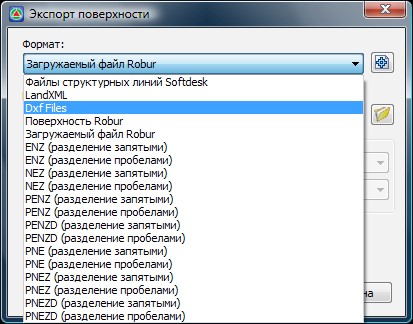 3. Щелкнув по пиктограмме
3. Щелкнув по пиктограмме  укажите папку в которую должен быть сохранен выгружаемый файл, путь к ней отобразится в поле Имя файла;
укажите папку в которую должен быть сохранен выгружаемый файл, путь к ней отобразится в поле Имя файла;
4. При необходимости в данном диалоговом окне можно установить дополнительные параметры экспорта :
Только точки с кодом - при установлении данной опции экспортироваться будут только точки, семантический код которых соответствует выбранному. Необходимый код точки также выбирается из выпадающего списка.
5. Нажмите Ок.
В результате, данные поверхности будут сохранены в файл соответствующего формата. Находиться данный файл будет в папке, по адресу указанному в поле Имя файла.
Следующий раздел: Импорт\Экспорт данных через основное меню программы
